Die Automatisierung Ihrer E-Mail- und SMS-Kommunikation hilft Ihnen, Zeit zu sparen und Ihre Kontakte und Kunden durch eine vorgegebene Reihe von Nachrichten zu binden. Sie wählen den Auslöser, wählen das Timing zwischen den Nachrichten und passen Ihren Nachrichteninhalt an. Unsere vorgefertigten Vorlagen helfen Ihnen, Nachrichten schnell zu senden, sind aber flexibel — senden Sie eine einfache Nachricht oder eine komplexe Serie, je nachdem, was Sie erreichen wollen - und sind kompatibel mit E-Commerce-Plattformen wie Shopify, Squarespace, Wix und WooCommerce. Außerdem sind Sie nicht nur darauf beschränkt, Inhalt zu senden! Es können auch Automatisierungspfade verwendet und Ihre Kontakte durch das Einrichten von Auslösern segmentiert werden, um Kontaktinformationen zu aktualisieren, Tags zu übernehmen und auch Listen zu aktualisieren.
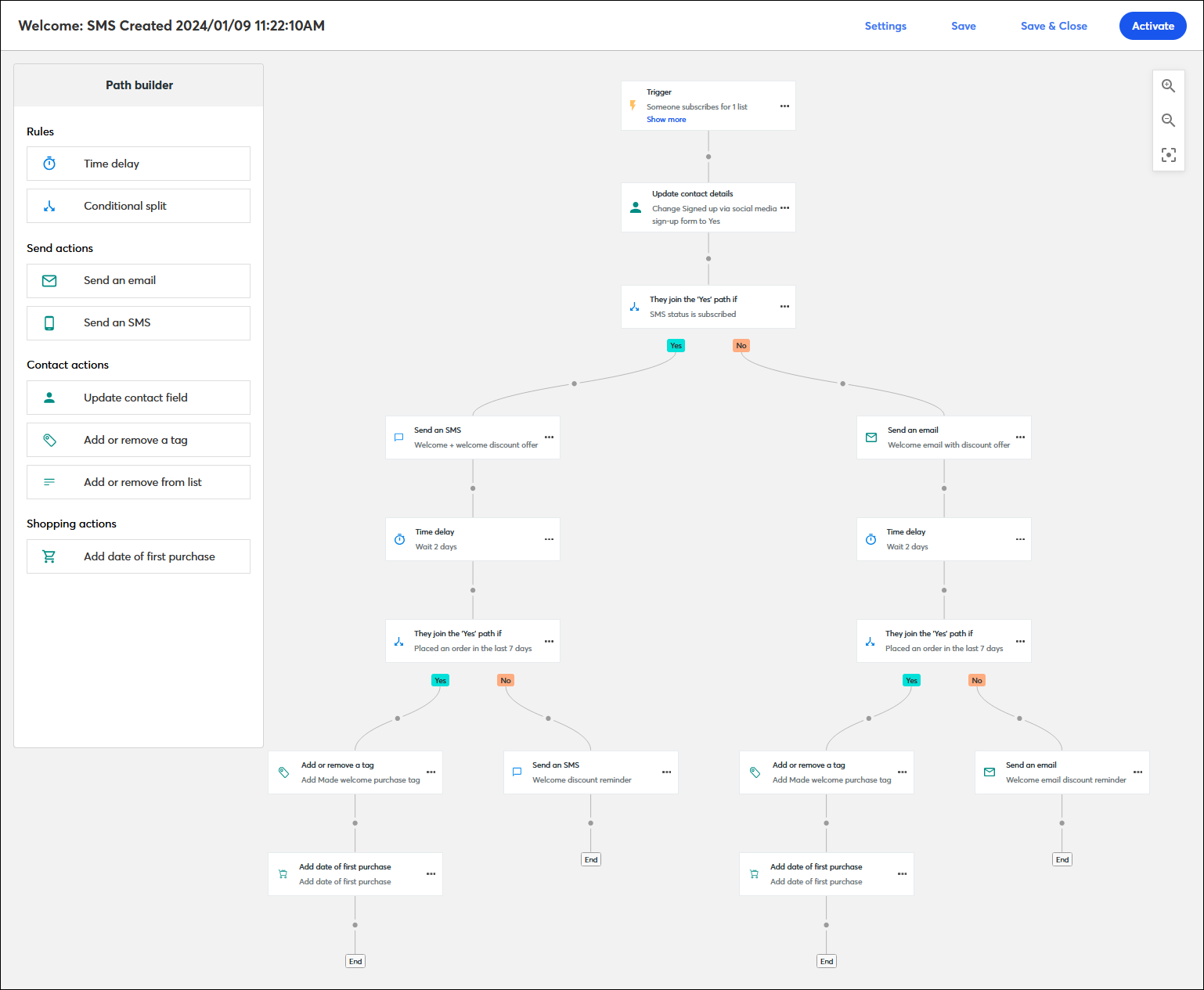
| Seien Sie ein besserer Vermarkter: Wenn Sie noch unschlüssig sind, ob Sie unseren Automation Path Builder verwenden sollen, lesen Sie bitte Was ist Marketing Automation? |
Unser Automation Path Builder kombiniert E-Mail und SMS mit Automatisierung, damit Sie die richtigen Inhalte zur richtigen Zeit an die richtigen Kontakte weiterleiten können — sowohl für neue als auch für bestehende Kontakte. Hier finden Sie alles, was Sie benötigen, um Ihren Account mit dem Automation Path Builder einzurichten:
Unabhängig von Ihrem E-Mail-Plan kann jeder einen Pfad für eine einzelne Begrüßungs-E-Mail anpassen. Um dem Begrüßungs-E-Mail-Pfad weitere Schritte hinzuzufügen, auf weitere automatisierte Pfadvorlagen für verschiedene Ziele zuzugreifen, erweiterte Funktionen wie Zeitverzögerungen und bedingte Aufteilungen zu verwenden und auf die detailliertesten Berichte zuzugreifen, müssen Sie auf einen höheren E-Mail-Plan upgraden:
| Ihren E-Mail-Plan upgraden: Wenn Sie Ihren E-Mail-Plan aktualisieren, erhalten Sie Zugriff auf alle Funktionen, die im Automation Path Builder verfügbar sind. Sie wissen nicht so recht, ob Sie upgraden sollen? Überprüfen Sie die Seite Plans & Pricing (Pläne & Preise), um zu sehen, welchen Plan Sie haben und welche Funktionen darin verfügbar sind. |
Bevor Sie automatisierte SMS-Nachrichten senden können, müssen Sie zuerst die SMS-Zusatzoption zu Ihrem bestehenden E-Mail-Plan hinzufügen und sich dann für SMS registrieren:
Wenn Sie SMS haben, können Sie Pfade entweder nur für Ihre SMS-Kontakte, nur für Ihre E-Mail-Kontakte erstellen, oder Sie können sowohl E-Mail- als auch SMS-Schritte in den gleichen Pfad integrieren (siehe unten). Sie können auch alle E-Mail-Kontakte, die sich noch nicht für das SMS-Marketing entschieden haben, dazu einladen!
Bevor Sie die Vorteile automatisierter E-Mail- und SMS-Nachrichten für verlassene Warenkörbe und E-Commerce nutzen können, müssen Sie zunächst mindestens eine kompatible E-Commerce-Plattform verbinden:
Für jede vorgefertigte Vorlage, die im Automation Path Builder verfügbar ist, ist bereits ein Trigger ausgewählt und ein grundlegender Pfad festgelegt, so dass Sie schneller loslegen können. Mit der benutzerdefinierten Pfadvorlage können Sie zunächst den Trigger auswählen und dann Ihren Pfad von dort aus aufbauen. Der Trigger kann sogar geändert werden, wenn Sie feststellen, dass Ihr Pfad Sie in eine andere Richtung führt, als Sie beabsichtigt haben. Das Hinzufügen von Autostopp-Kriterien hindert Kontakte automatisch daran, sich auf Ihrem Pfad basierend auf dem von Ihnen gewählte Kriterium zu bewegen. Einen Filter zu erstellen bietet Ihnen mehr Kontrolle darüber, wann ein Kontakt Ihren Pfad beginnt, da sie erst sowohl den Auslöser als auch das Filterkriterium erfüllen müssen.
Es ist einfach, mit einer vorgefertigten Vorlage loszulegen, die für eine bestimmte Aufgabe entwickelt wurde und bereits einen bestimmten Trigger enthält. Die Vorlage kann unverändert verwendet werden. Sie können aber auch komplexere Pfade mit mehreren E-Mail- oder SMS-Nachrichten, Zeitverzögerungen und bedingten Aufteilungen weiter ausbauen (siehe unten). Sie können sogar den Trigger ändern, wenn er nicht ganz richtig ist.
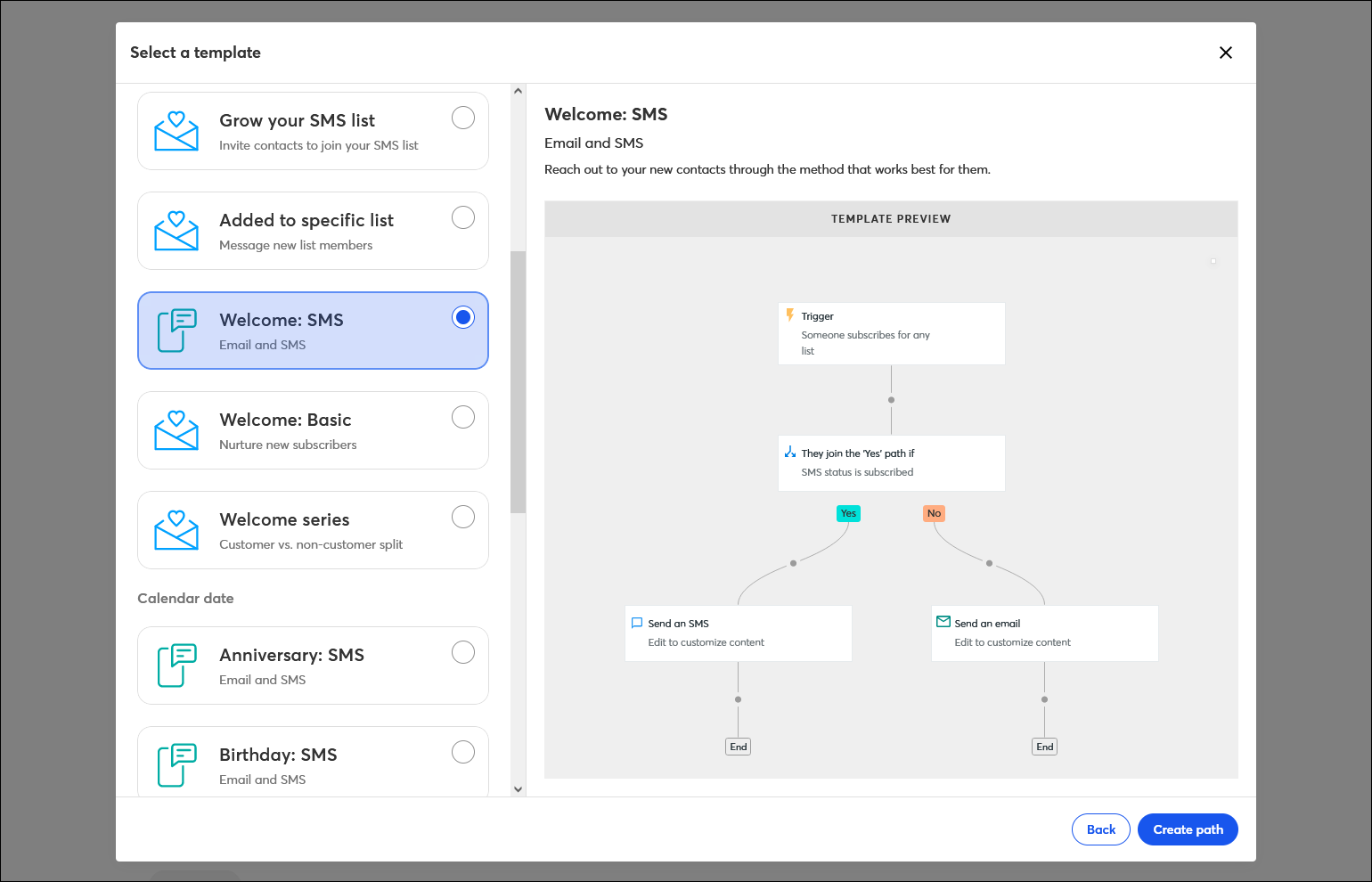
Unsere benutzerdefinierte Vorlage gibt Ihnen noch mehr Flexibilität – wählen Sie einfach einen Trigger und erstellen Sie dann den Rest des Pfads selbst und passen Sie alles nach Ihren Wünschen an. Der Trigger kann sogar geändert werden, falls Sie es sich anders überlegen!
Automatisierte E-Mails und SMS-Nachrichten beginnen stets mit einem Trigger und enthalten mindestens eine Nachricht – der Rest liegt in Ihrer Hand! Mit dem Automation Path Builder können Sie verschiedene Aktionen und Regeln per Drag & Drop auswählen, die Sie dann nur noch anpassen müssen. Wenn Sie etwas ändern müssen, können Schritte an verschiedene Stellen gezogen oder sogar gelöscht werden. Jeder Automatisierungspfad kann bis zu 50 Schritte haben.
Die Schritte der Aktion „Send“ (senden) in Ihrem Pfad ermöglichen die Weitergabe von Informationen an Ihre Kontakte, wenn diese die Kriterien für den Schritt erfüllen. Ihr Pfad kann eine einzelne Aktion oder eine Mischung aus beiden Aktionen enthalten. Sie können eine Aktion mehr als einmal verwenden:
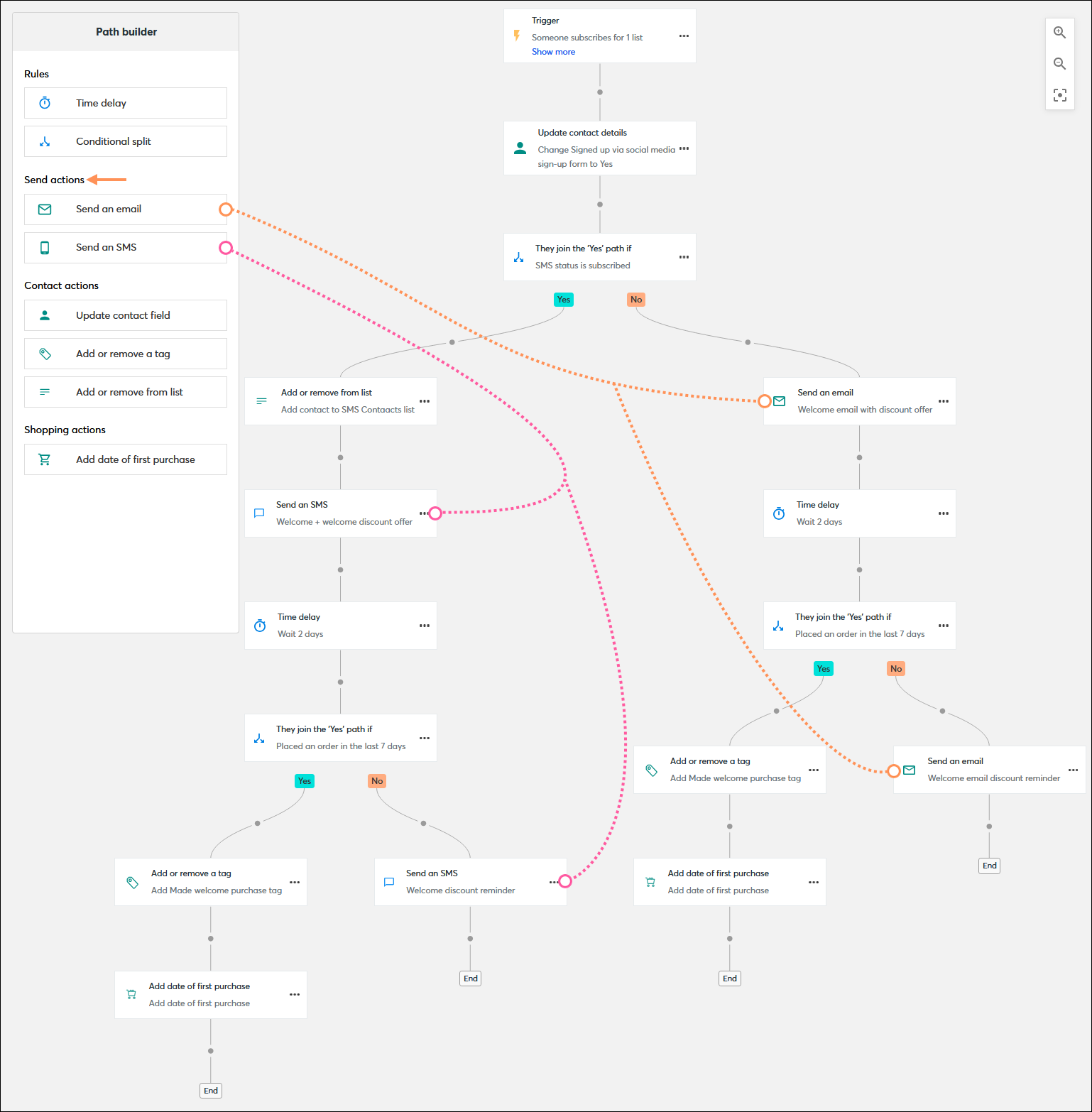
Mit den Regelschritten in Ihrem Pfad können Sie das Timing zwischen den Aktionen festlegen und definieren, was mit den Kontakten geschieht, wenn sie die Kriterien für die Fortsetzung Ihres Pfades erfüllen oder nicht erfüllen. Ihr Pfad kann eine einzelne Aktion oder eine Mischung aus beiden Aktionen enthalten. Sie können eine Aktion mehr als einmal verwenden:
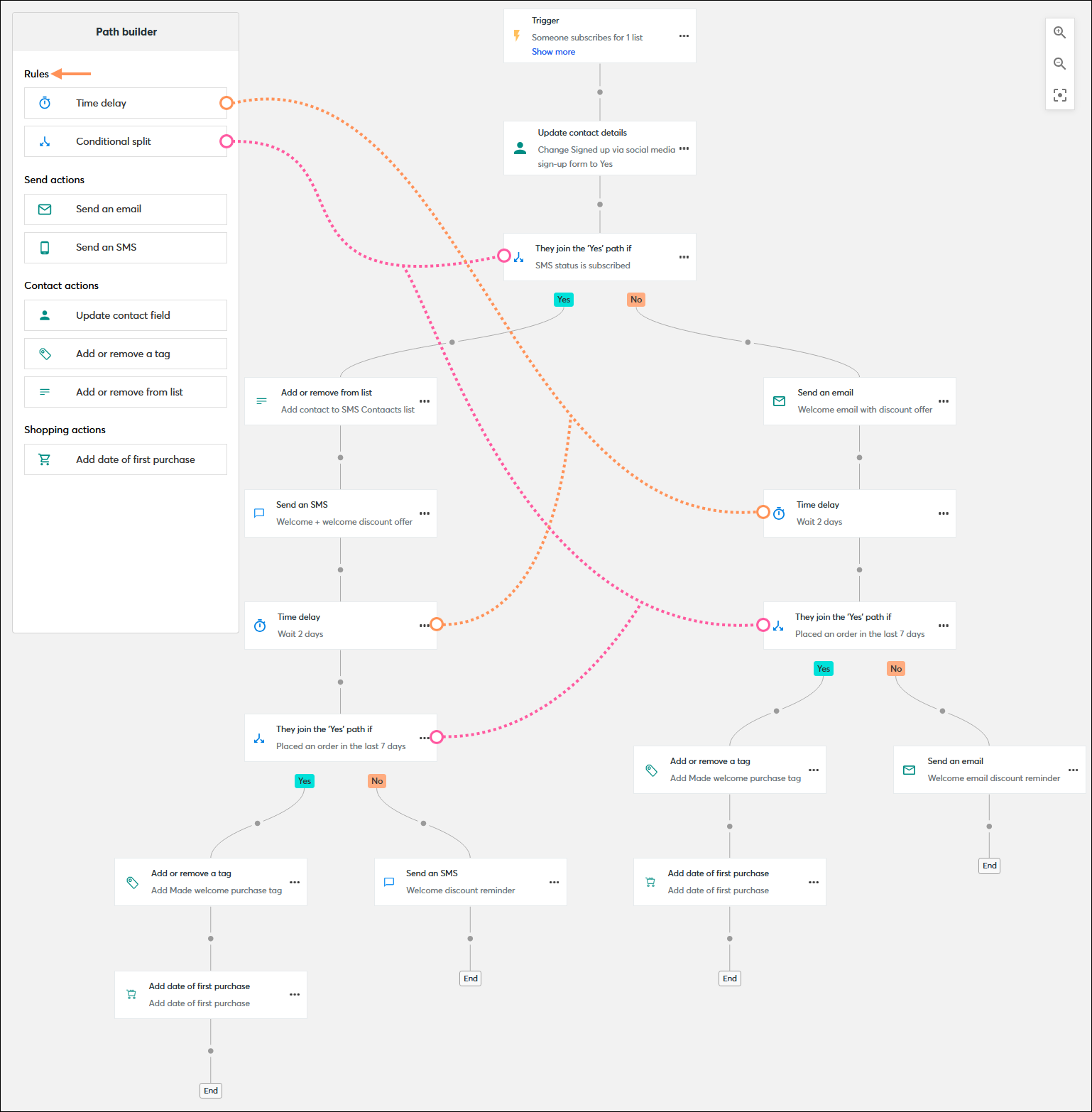
Mit den Kontaktaktionsschritten in Ihrem Pfad können Sie einzelne Kontakte, die die Kriterien für den Schritt erfüllen, mit Kontaktdaten, benutzerdefinierten Feldern und Tags aktualisieren. Ihr Pfad kann eine einzelne Aktion oder eine Mischung aus beiden Aktionen enthalten. Sie können eine Aktion mehr als einmal verwenden:
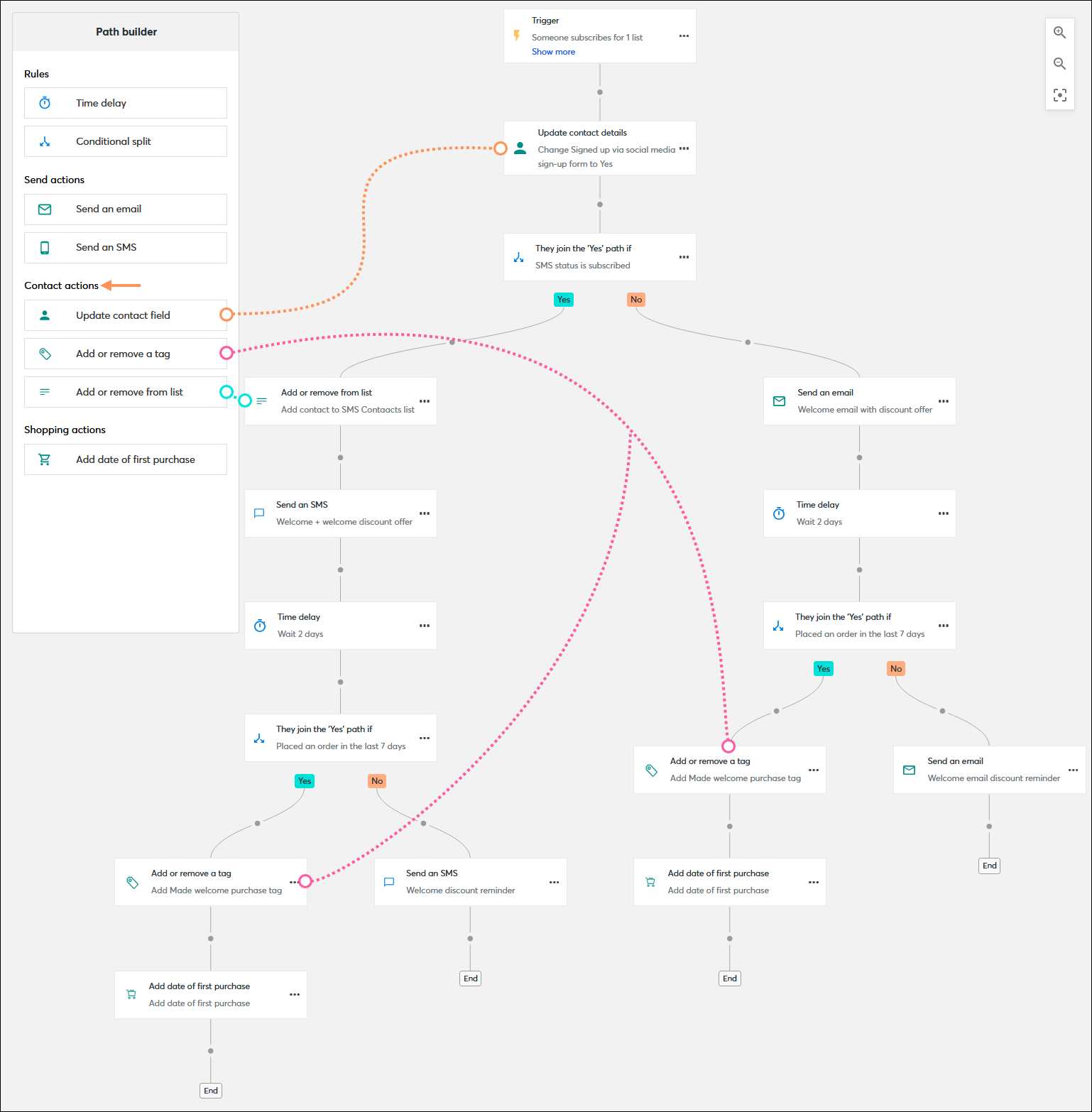
Die Aktionsschritte beim Einkaufen in Ihrem Pfad sind mit Shopify, Squarespace, Wix und WooCommerce kompatibel. Damit können Sie Informationen aus der E-Commerce-Plattform übernehmen und als benutzerdefiniertes Feld hinzufügen. Ihr Pfad kann eine einzelne Aktion enthalten und Sie können eine Aktion mehr als einmal verwenden:
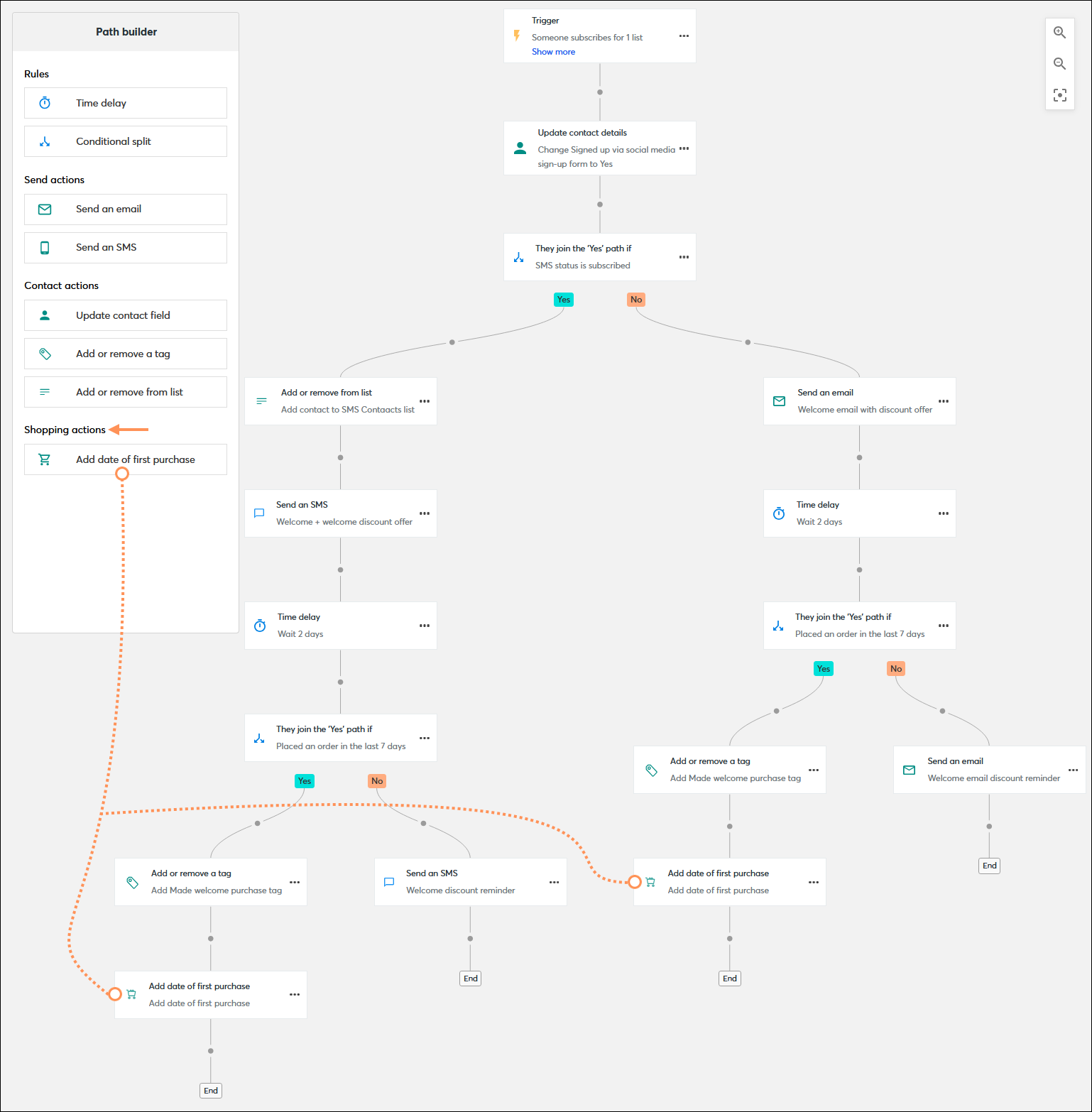
| Design-Tipp: E-Mails bieten genügend Platz, sodass Sie Inhalte kreativ gestalten können, und SMS-Nachrichten haben eine höhere Wahrscheinlichkeit, gelesen und angeklickt zu werden. |
Automatisierte E-Mail- und SMS-Nachrichten werden immer wieder verwendet, und viele Menschen erhalten den gleichen Inhalt. Die Nachrichten, die Sie senden, sollten „Evergreens“ sein und nicht leicht veralten. Ihr Inhalt kann von einer einfachen Begrüßung bis hin zu einem Anreiz wie einem Gutschein oder Rabattcode reichen oder einen Call-to-Action enthalten, um Besucher auf eine Webseite, ein Social-Media-Profil oder ein Produkt in Ihrem Shopify-, Squarespace-, Wix- oder WooCommerce-Shop zu lenken. Falls Sie Hilfe bei den ersten Schritten benötigen, enthalten sowohl der E-Mail- als auch der SMS-Editor auch den AI Content Generator!
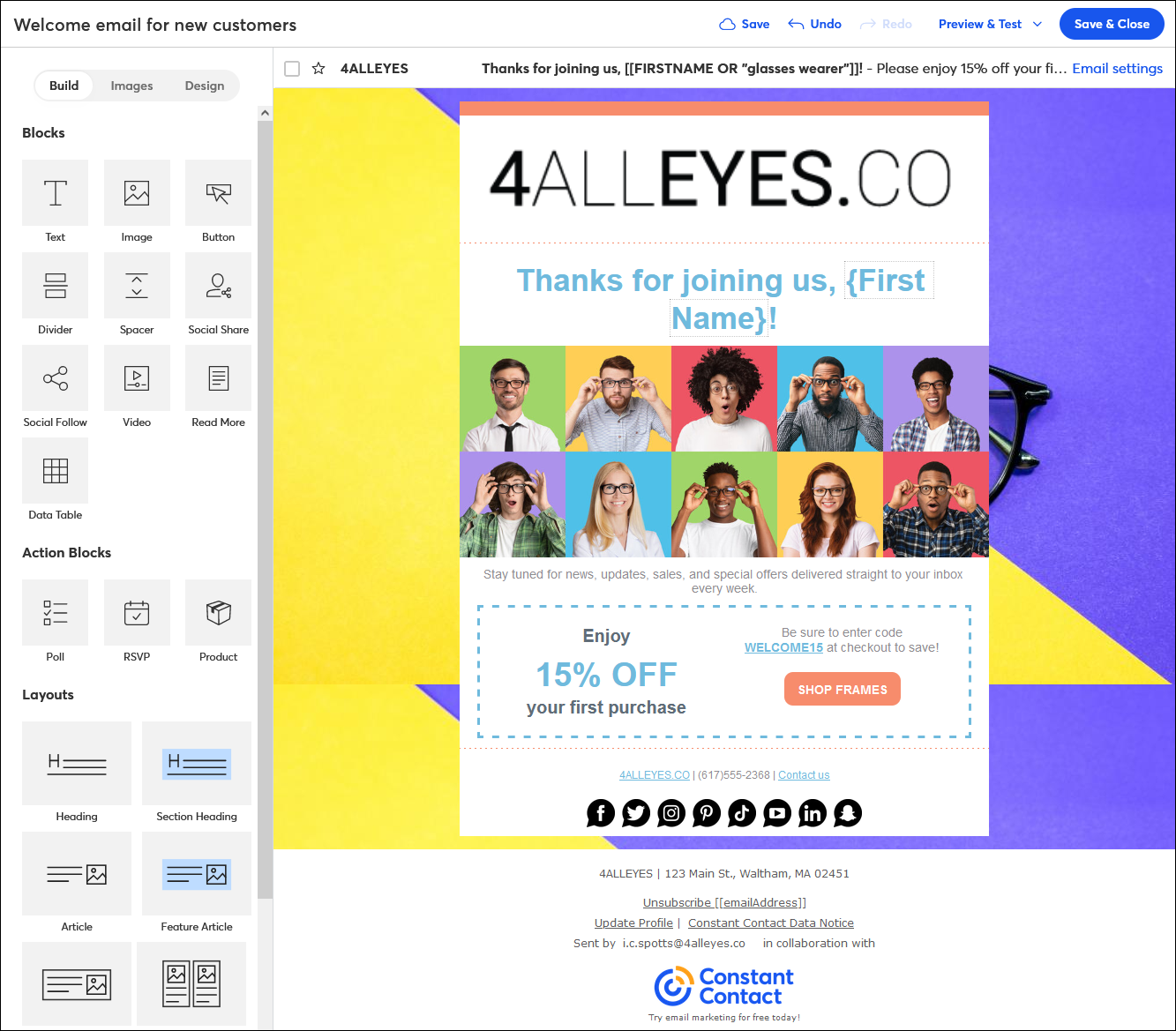
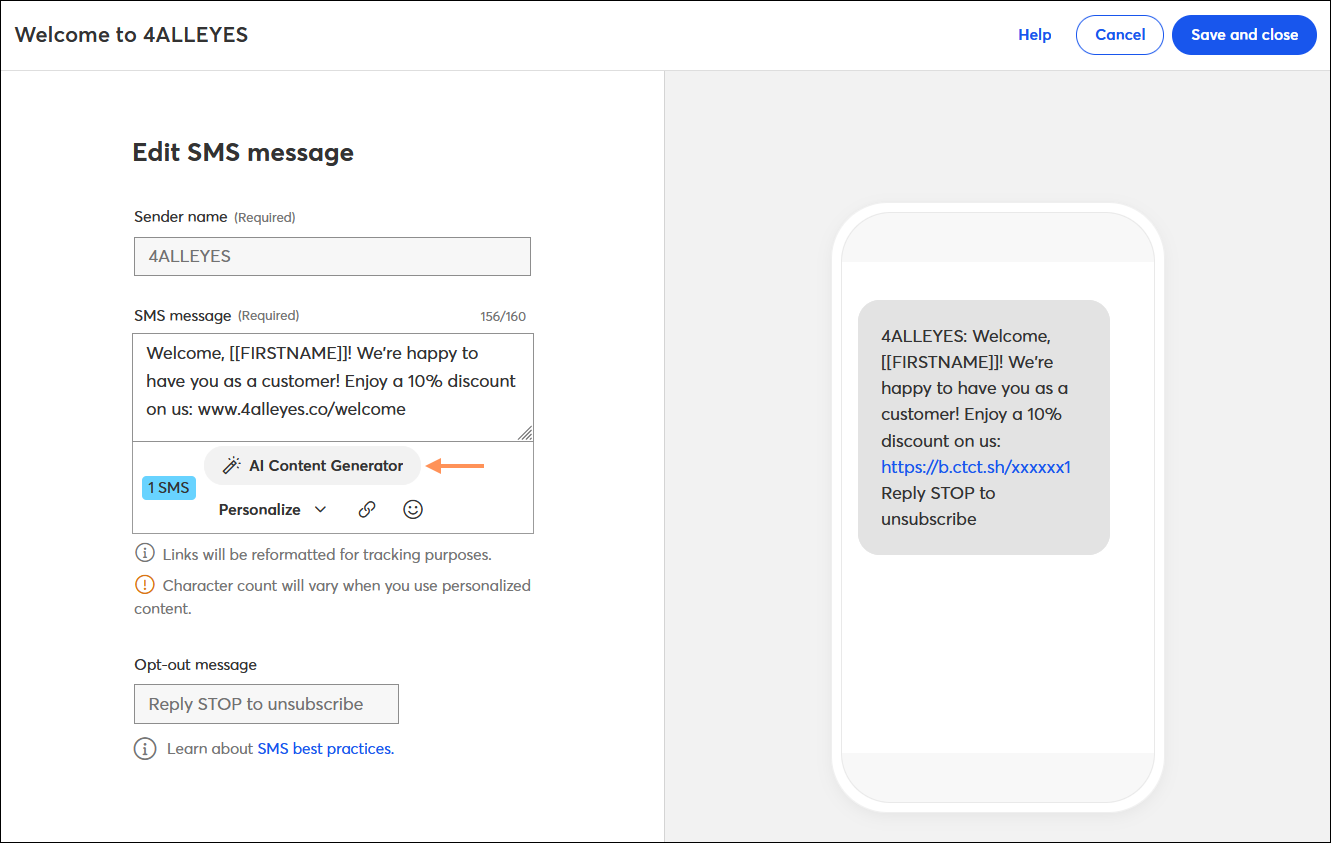
Sind Sie besorgt, dass Sie Ihre Nachricht nicht personalisieren können? Mit dem E-Mail-Editor können Sie Kontaktdaten und Kundenfelder zu Ihrer Nachricht hinzufügen, und mit dem SMS-Editor können Sie den Vornamen für Ihre Kontakte hinzufügen.
| Sie benötigen professionelle Hilfe? Wenn Sie nach einem speziellen Marketingberater suchen, der Sie bei der Verwaltung Ihrer Automatisierungen unterstützt und Sie bei der Anpassung Ihrer Trigger berät, sind Sie bei Constant Contact genau richtig! Von monatlichem Coaching bis hin zu einem Service, bei dem alles für Sie erledigt wird – finden Sie heraus, welcher Service für Sie der richtige ist. |
Wenn Sie alle Schritte hinzugefügt haben und der gesamte Inhalt Ihrer Nachricht vollständig ist, ist es an der Zeit, Ihren Pfad zu aktivieren. Beim Aktivieren wird jedes Mal, wenn ein Kontakt die Triggeraktion ausführt oder wenn Sie das angegebene Datum erreichen, die Nachricht gesendet. Wenn Sie später Änderungen vornehmen müssen, müssen Sie lediglich Ihre Kommunikation bearbeiten. Nach der Reaktivierung enthalten alle zukünftigen Mitteilungen, die gesendet werden, Ihre Änderungen.
Sobald Ihr Pfad aktiviert ist und Ihre Nachrichten gesendet werden, sammeln Sie Berichtsdaten, die Ihnen helfen, die Leistung zu verstehen. Ihre Berichterstattung enthält die Standardinformationen über die Anzahl der Sendungen, Öffnungen und Klicks für Ihre E-Mails und SMS-Nachrichten, aber auch die Verteilung der Kunden für jede bedingte Aufteilung und die E-Commerce-Einnahmen, wenn Sie Shopify, Squarespace, Wix oder WooCommerce verwenden.
Copyright © 2021 · Alle Rechte vorbehalten · Constant Contact · Privacy Policy